cad图纸怎么用cad打开?多个方法汇总新手入门必看
- 来源: 金舟软件
- 作者:zhongxiyi
- 时间:2025-08-20 18:27:33
 AI摘要
AI摘要
本文介绍了CAD图纸的基本知识和多种打开方法。CAD图纸是设计行业常用的矢量图形文件,具有高精度、可编辑等特点。文章详细推荐了金舟CAD看图软件,能快速打开和编辑DWG/DXF文件,支持测量和标注;还提供了将CAD转为PDF的转换方法,方便查看和保护图纸。这些工具操作简单,能有效提升工作效率,适合设计人员和非专业用户使用。
摘要由平台通过智能技术生成cad图纸怎么用cad打开?CAD图纸文件,相信对从事设计行业或相关行业的小伙伴来说并不陌生。但是有很多非专业的用户对此感到很疑惑。小编今天就来给大家科普关于CAD格式图纸文件,以及掌握CAD图纸打开的多种方法,可以提高我们的工作效率。感兴趣的小伙伴们赶紧跟着小编一起来了解一下吧!
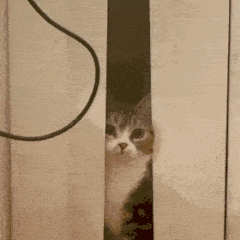
一、CAD图纸是什么文件?
1、CAD图纸具备有以下几个特点:
矢量图形:由数学公式定义的线条和形状,可无限放大而不失真(与JPEG等位图不同)。
高精度:所有元素(如长度、角度、弧度)均以数值化参数定义,确保设计准确性。
可编辑性:可随时修改图层、尺寸、材料属性等,便于迭代优化。
分层管理:不同部件(如电路、管道、标注)分图层存储,方便选择性显示或隐藏。
2、常见的CAD格式有以下:
DWG:AutoCAD的默认格式,行业通用,支持2D/3D设计。
DXF(Drawing Exchange Format):跨平台交换格式,兼容多数CAD软件。
STEP/STP:用于3D模型数据交换的国际标准格式。
IGES:老牌通用格式,支持复杂曲面数据。
PDF:部分CAD软件支持导出为可查看但不可编辑的PDF图纸。
3、CAD图纸文件主要应用领域有:
建筑工程:建筑设计图、施工平面图、结构细节。
机械制造:零件三维模型、装配图、加工参数标注。
电子电气:电路板设计(PCB)、布线图。
工业设计:产品原型、模具设计、渲染效果图。
城市规划:道路、管道、景观布局。
二、CAD图纸文件怎么打开编辑?
方法1:金舟CAD看图(电脑端)
软件优势:
金舟CAD看图是一款专为快速浏览和查看CAD图纸而设计的轻量级软件。软件支持同时打开多张不同内容的图纸。软件可以精准快速测量。鼠标轻轻一点,就能测量出长度和面积,既精准又快速!并且支持编辑功能,可以在图纸中添加图形、文字等标注,删除批注不影响原图。软件界面简洁友好,操作指引清晰,新手也能轻松上手!
CAD图纸打开和编辑的操作方法如下:
第一步:电脑下载好金舟CAD看图后,点击“打开CAD文件”,选择需要处理的cad文件(.dwg/.dxf)。
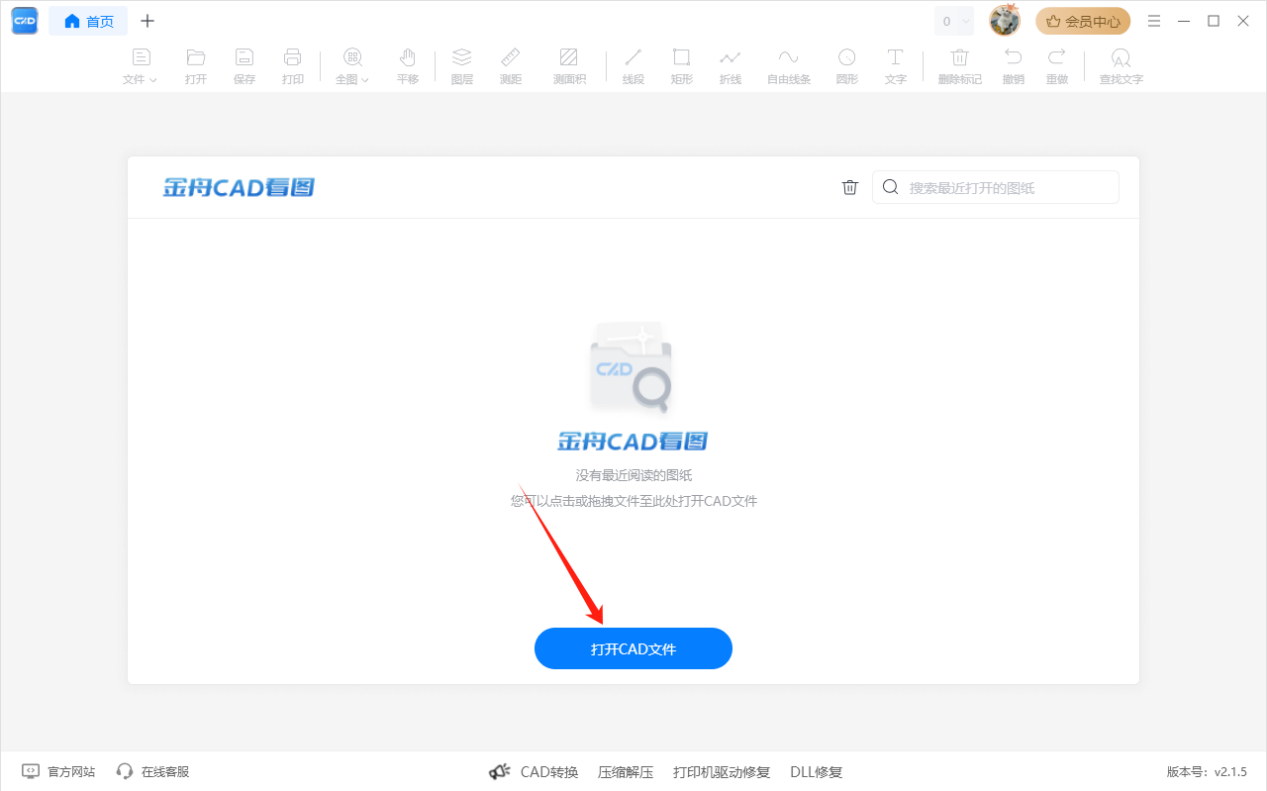
第二步:如图,以下就是cad图纸的内容,点击“+”按钮可继续打开新的cad图纸。
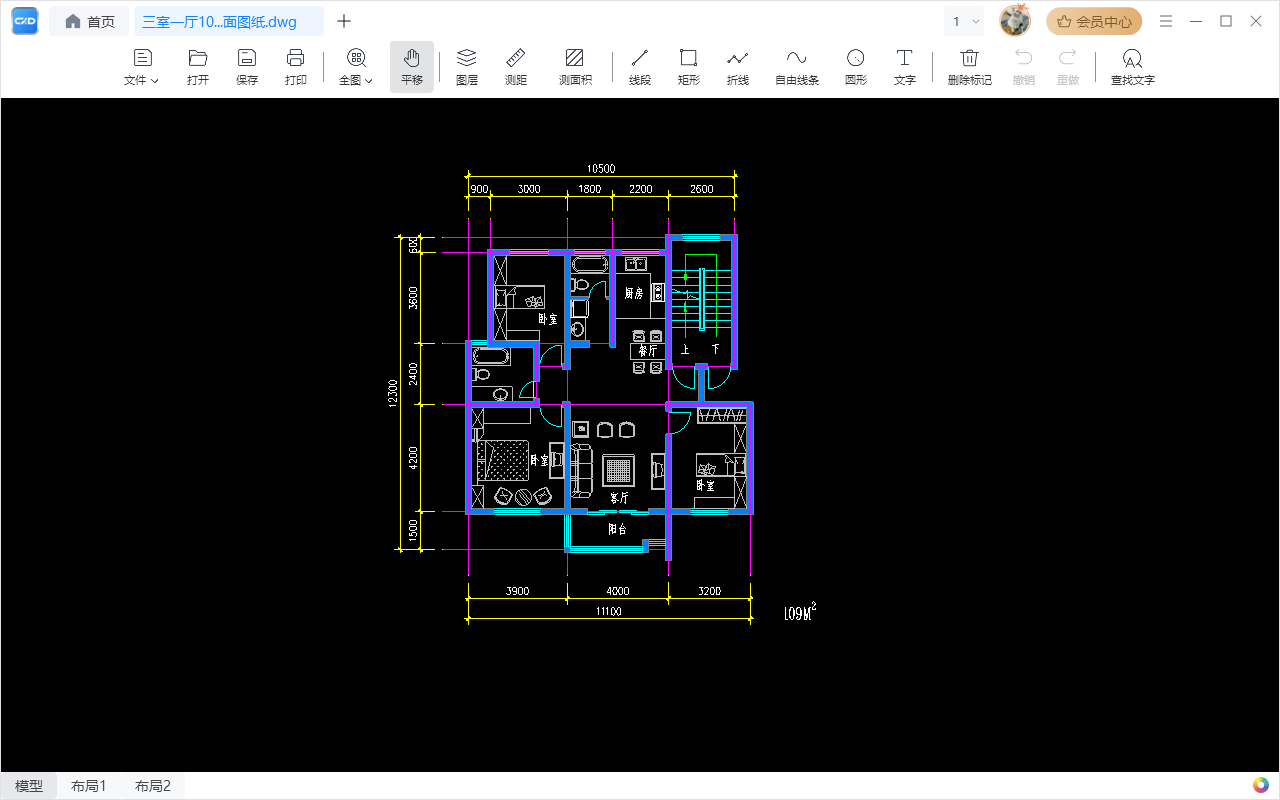
第三步:金舟CAD看图王提供了多种基础的cad编辑功能,根据需要选择进行操作即可
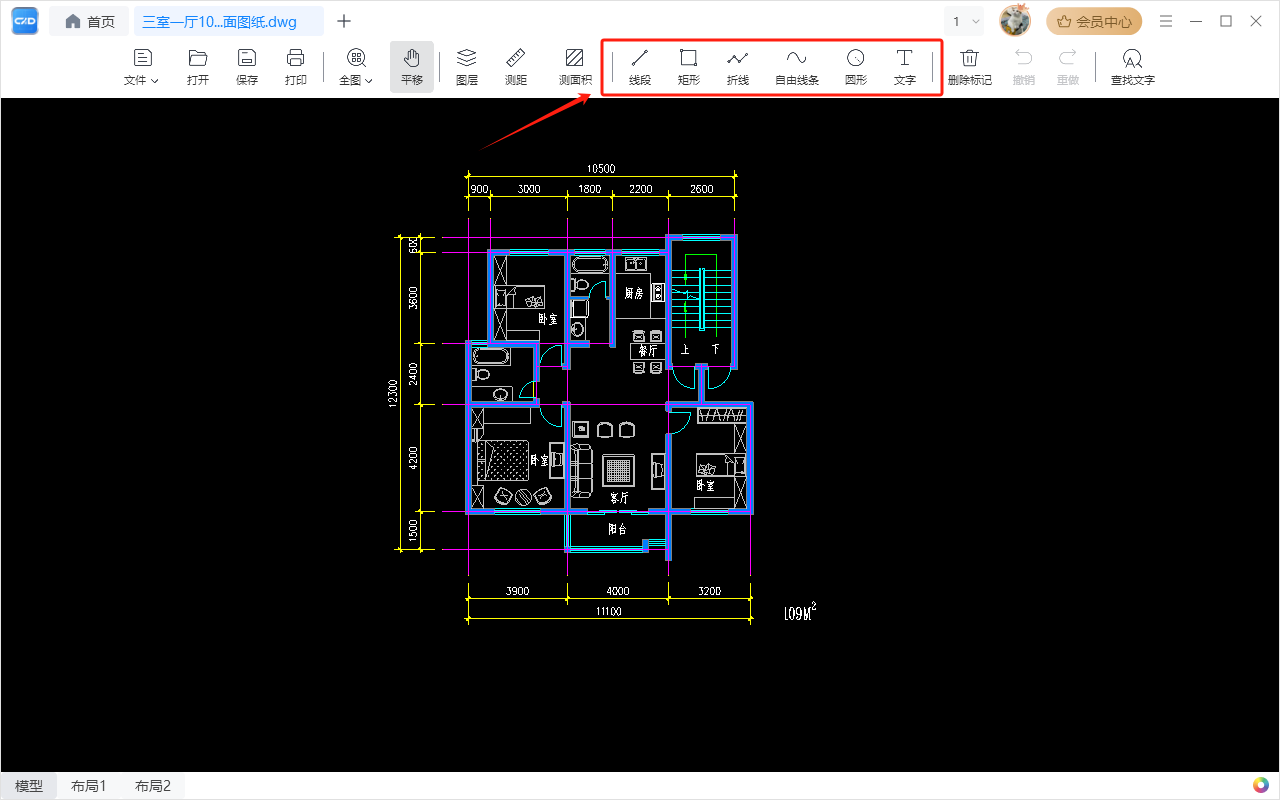
第四步:右侧可对已操作的内容进行修正。
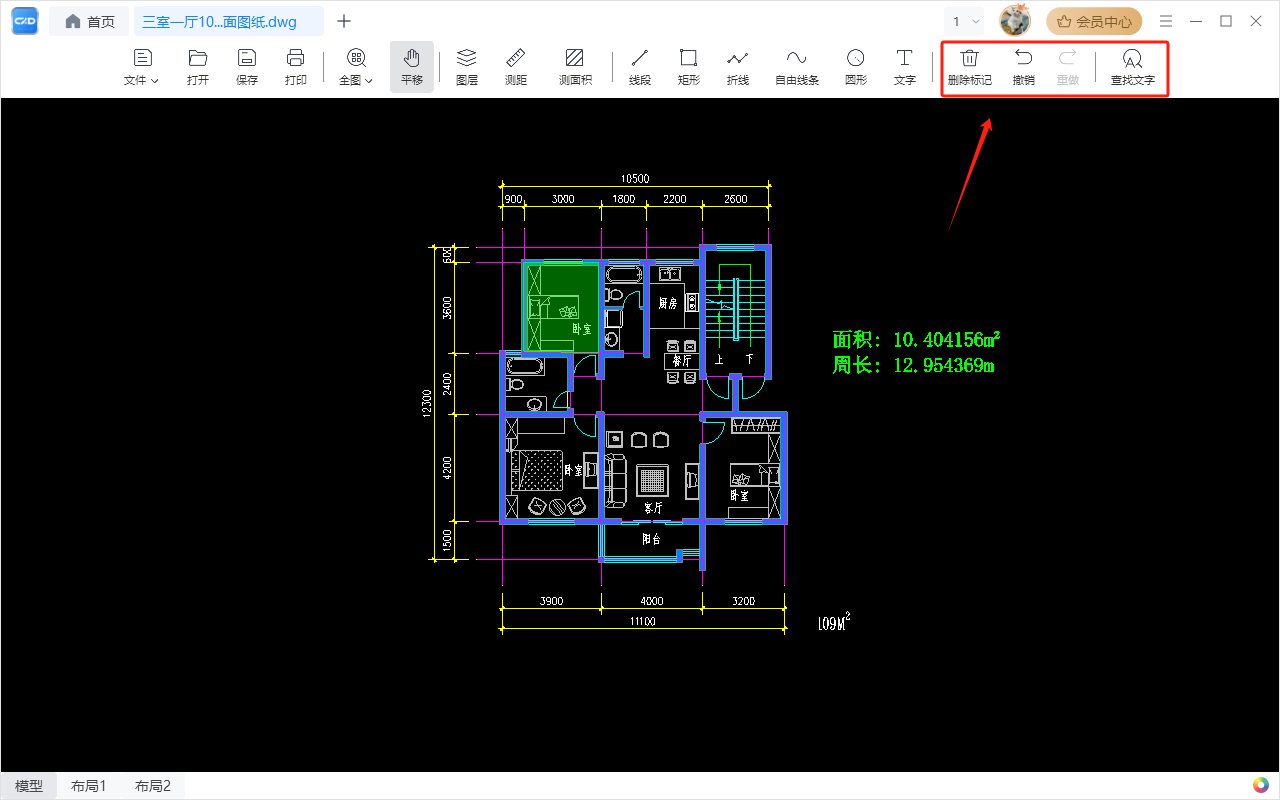
第五步:编辑完成,最后记得点击文件-保存就可以了。
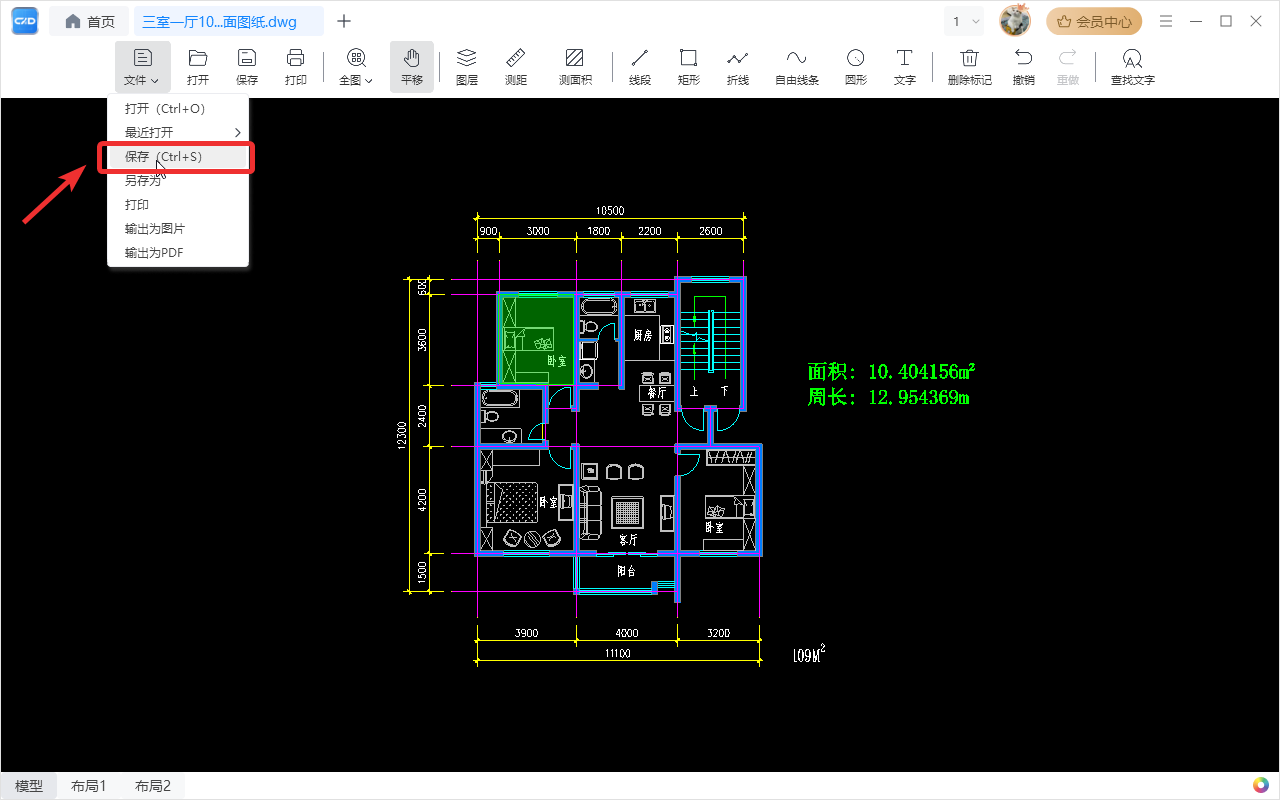
方法二:CAD格式转换
除了可以使用CAD看图工具来看图外,我们还可以使用CAD转换工具,将CAD转成PDF文件,这样的话我们打开就很方便,并且保护图纸不被更改。
借助工具:金舟CAD转换器
软件优势:金舟CAD转换器是一款CAD文件转换处理软件, 操作简便,软件界面简洁明了,可一键批量一键操作;转换速度快,为CAD文件工作者提供便捷的CAD文件处理方案,更效率办公,本地完成转换,更安全。
CAD格式转换的图文步骤如下:
第一步、电脑上打开金舟CAD转换器,选择“CAD转PDF”功能。
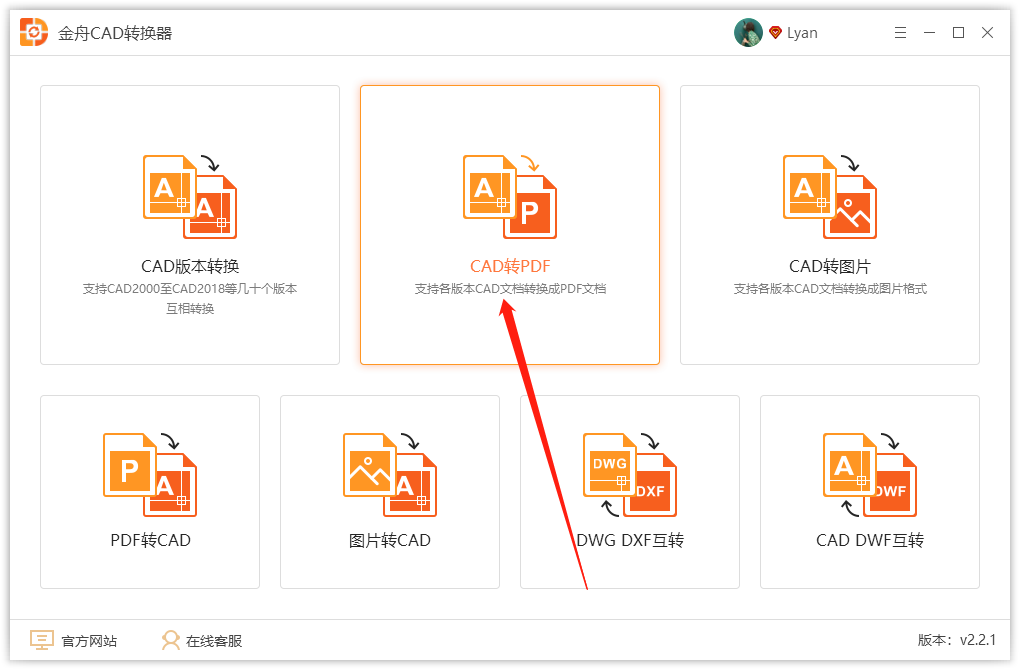
第二步、点击添加文件,支持批量添加cad文件。
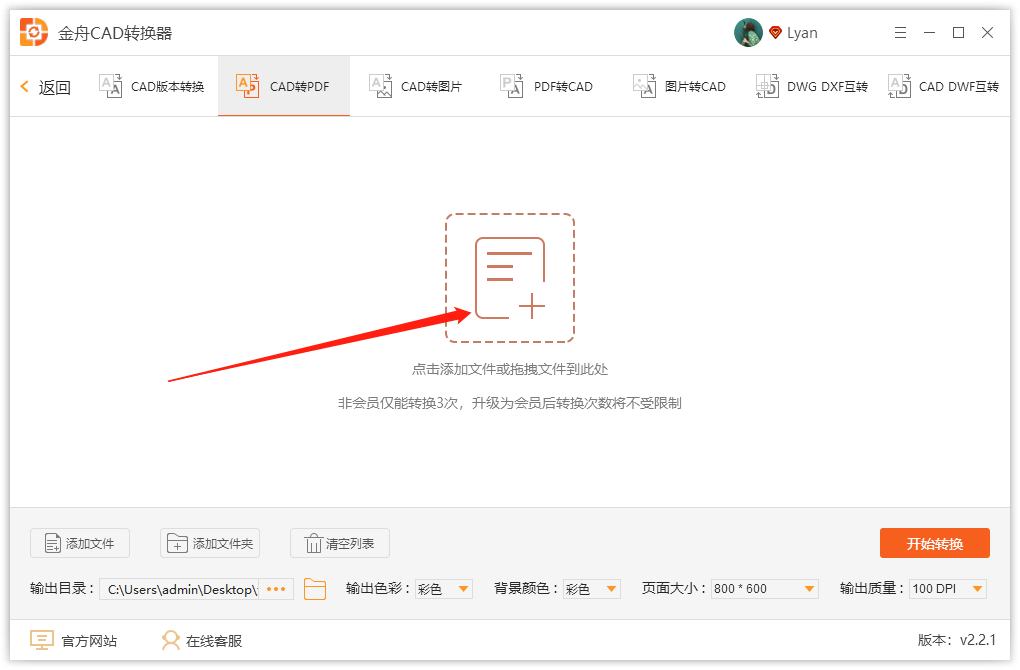
第三步、转换时,可根据自己的需要设置下方的各项参数,分别有输出色彩、背景颜色、页面大小以及输出质量,这样才能更加精准的转换出想要的效果。
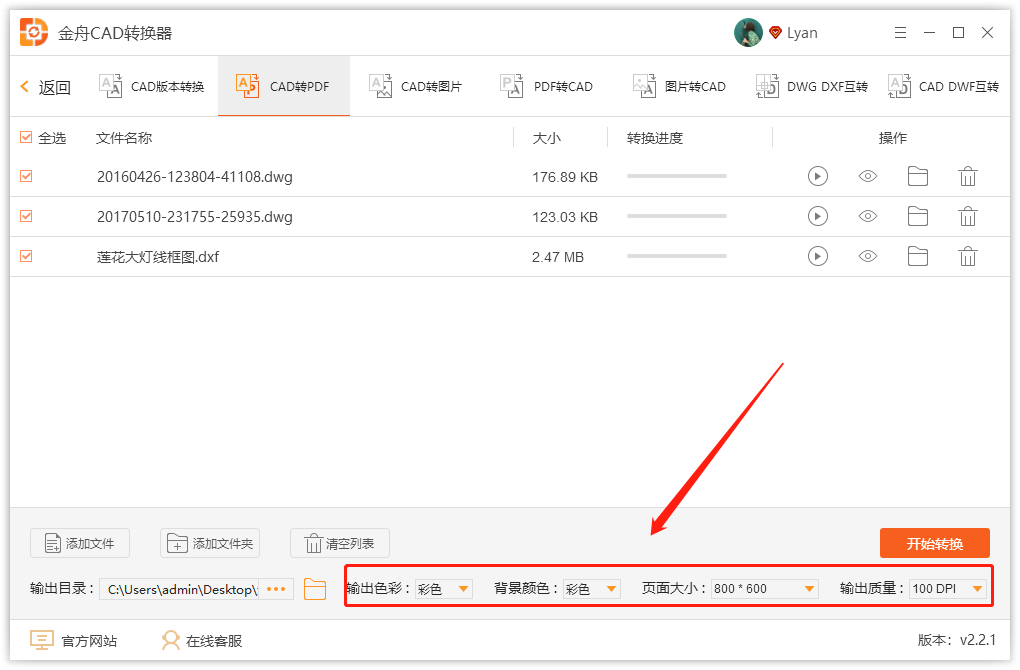
第四步、点击“开始转换”,耐心等待转换完成。
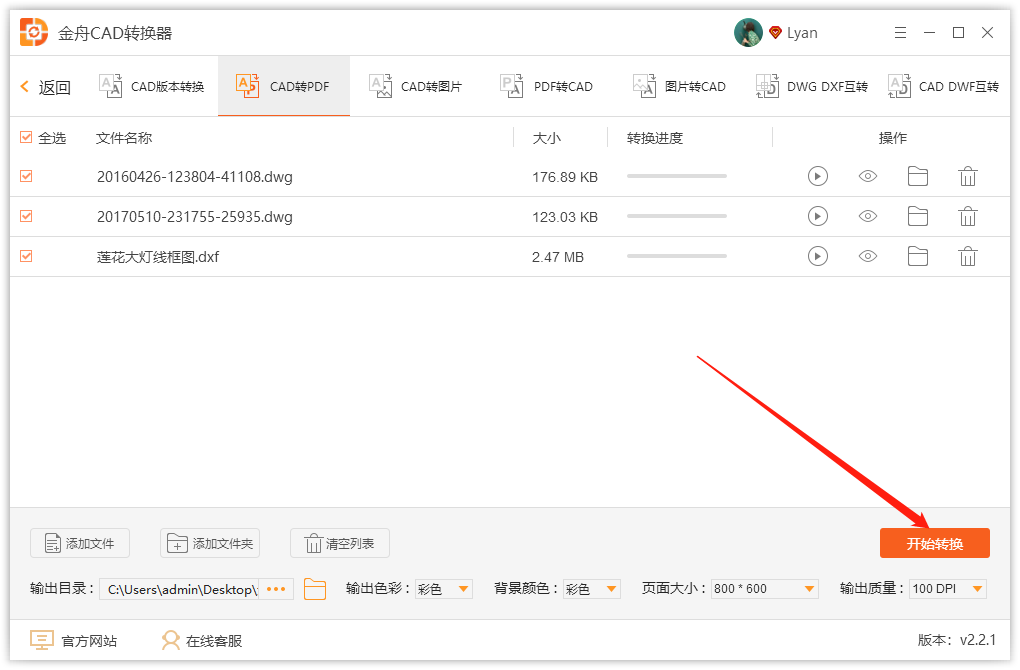
第五步、转换成功后点击以下窗口的“前往导出文件位置”可直接打开文件浏览

如图,以下就是转换好的PDF文件了,效果很不错!
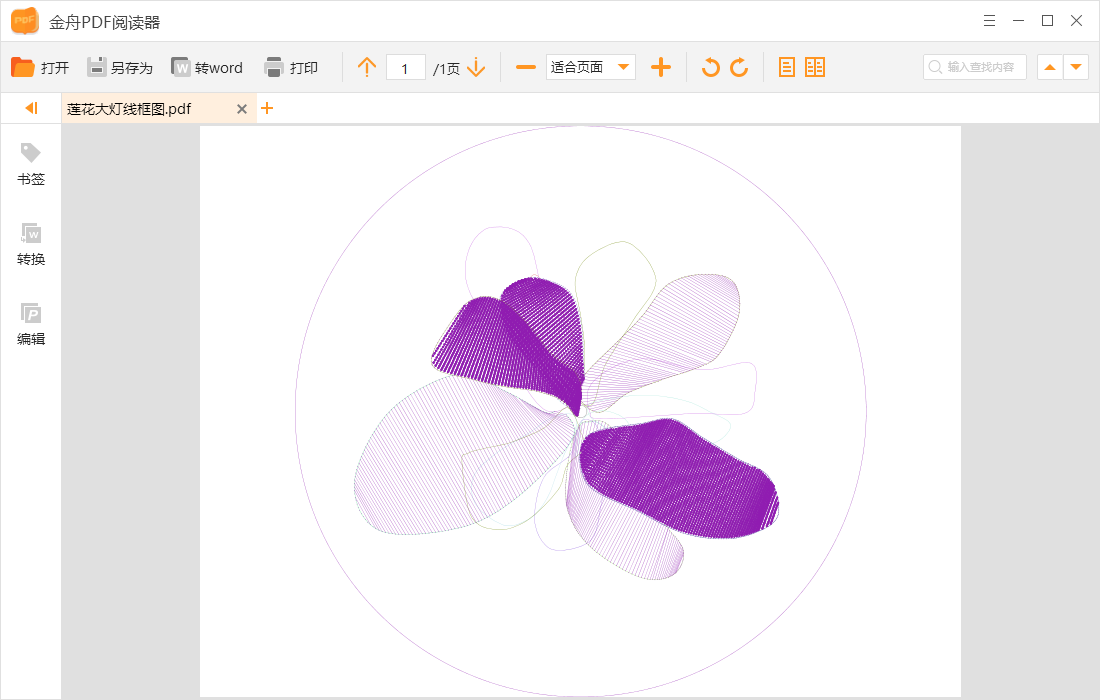
方法三:DraftSight软件打开
DraftSigh是法国达索系统公司专业开发的轻量化2D工程制图解决方案。该软件具备无缝兼容DWG格式文件的核心功能,支持从图纸查阅到图层编辑的全流程操作。作为入门级CAD工具,其直观的操作界面与零学习成本的特性,特别适合学生群体及设计领域新手快速上手。
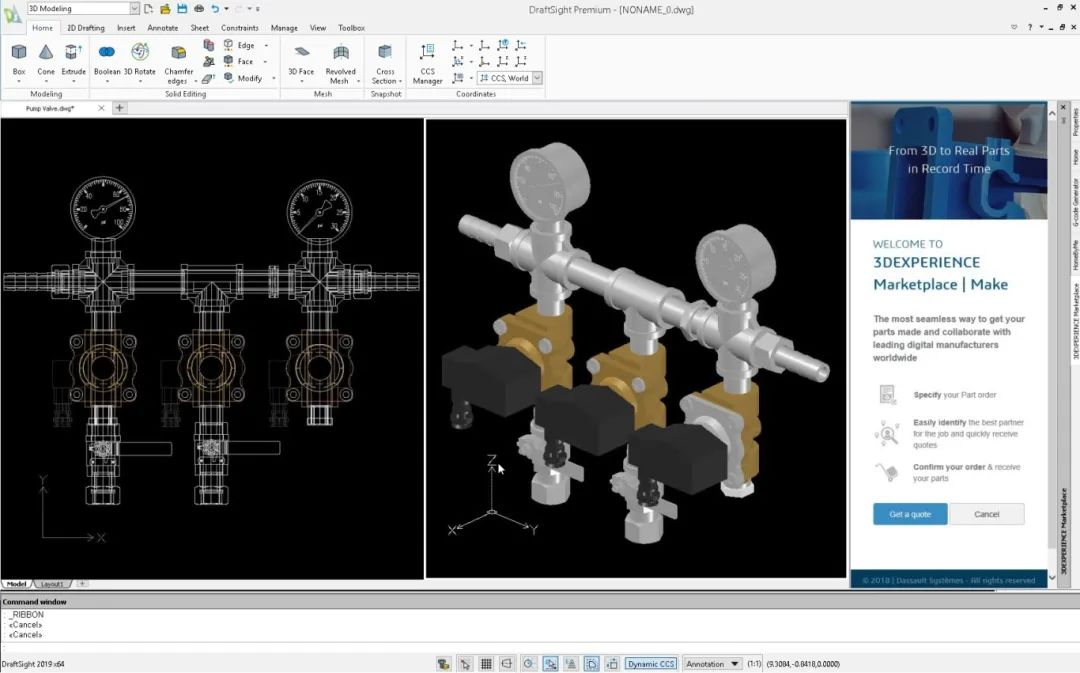
方法四:LibreCAD软件
LibreCAD作为一款专业级开源2D CAD制图工具,不仅完整支持DWG格式文件的导入、编辑与导出保存,更具备跨平台运行的显著优势,为工程设计领域提供高效精准的数字化绘图解决方案。
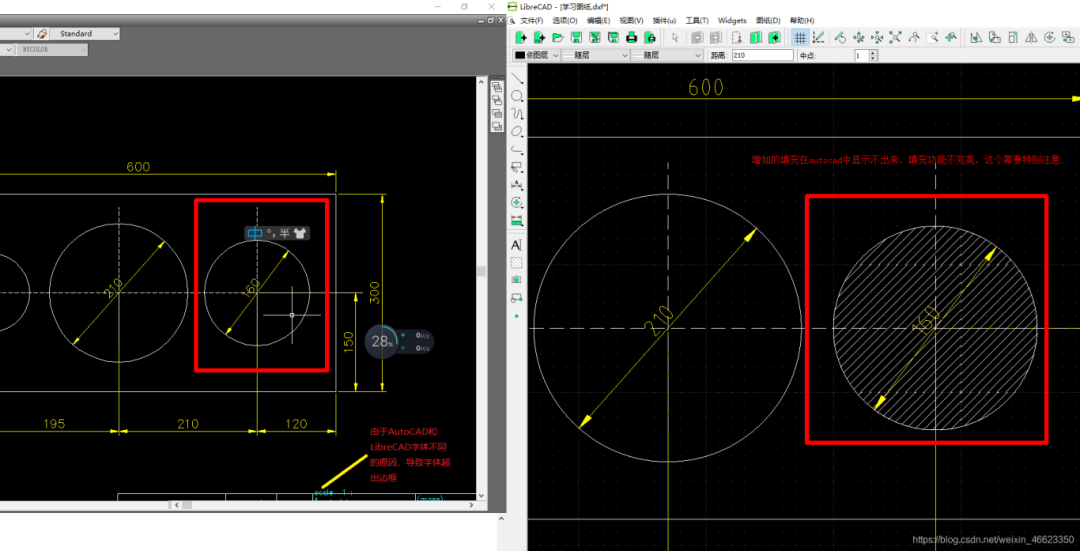
文章总结:以上就是CAD图纸打开的几个方法分享了,相信通过以上几个方法您已经掌握了CAD图纸的打开方法了,对CAD格式文件也有了进一步的了解。感兴趣的小伙伴们可以下载试试看哦!更多关于CAD图纸打开技巧,可以关注金舟软件官网!
推荐阅读:
温馨提示:本文由金舟软件网站编辑出品转载请注明出处,违者必究(部分内容来源于网络,经作者整理后发布,如有侵权,请立刻联系我们处理)
 已复制链接~
已复制链接~





























































































































 官方正版
官方正版











